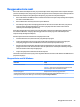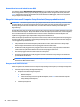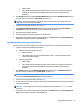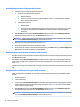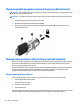User Guide - Windows 10
1. Matikan tablet.
2. Tekan tombol daya dikombinasikan dengan tombol volume turun sampai menu penyalaan
ditampilkan, dan kemudian ketuk F10 untuk memasuki Computer Setup (Konfigurasi
Komputer).
2. Pilih Security (Keamanan), pilihlah Hard Drive Utilities (Utilitas Drive) atau Hard Drive Tools (Alat Hard
drive) (hanya produk tertentu), pilih DriveLock, lalu tekan enter.
CATATAN: Untuk produk tertentu, Anda mungkin perlu untuk mengatur kata sandi DriveLock dan
memasukkan kata sandi administrator BIOS.
3. Pilih hard drive yang akan dilindungi, lalu tekan enter.
4. Pilih Set DriveLock Master Password (Mengatur Kata Sandi Master DriveLock) atau Set DriveLock
Password (Atur Kata Sandi Drive Lock) (hanya produk tertentu), lalu tekan enter.
5. Bacalah peringatan dengan saksama.
6. Ikuti petunjuk pada layar untuk mengatur kata sandi DriveLock.
7. Untuk keluar dari Computer Setup (Konfigurasi Komputer), pilih Main (Utama), pilih Save Changes and
Exit (Simpan Perubahan dan Keluar), lalu pilih Yes (Ya).
Mengaktifkan DriveLock (hanya produk tertentu)
Untuk produk tertentu, Anda mungkin perlu mengikuti petunjuk berikut ini untuk mengaktifkan DriveLock.
1. Jalankan Computer Setup (Konfigurasi Komputer).
●
Komputer atau tablet dengan keyboard:
1. Matikan komputer.
2. Tekan tombol daya, dan saat logo HP ditampilkan, tekan f10 untuk memasuki Computer
Setup (Konfigurasi Komputer).
●
Tablet tanpa keyboard:
1. Matikan tablet.
2. Tekan tombol daya dikombinasikan dengan tombol volume turun sampai menu penyalaan
ditampilkan, dan kemudian ketuk F10 untuk memasuki Computer Setup (Konfigurasi
Komputer).
2. Pilih Security (Keamanan), pilih Hard Drive Utilities (Utilitas Hard drive) atau Hard Drive Tools (Alat
Hard drive) (hanya produk tertentu), pilih DriveLock, lalu tekan enter.
CATATAN: Untuk produk tertentu, Anda mungkin perlu memasukkan kata sandi Administrator BIOS
dan memilih Set DriveLock Password (Atur Kata Sandi DriveLock).
3. Pilih hard drive yang akan dilindungi, lalu tekan enter.
4. Ikuti pada layar petunjuk untuk membuat pilihan guna mengaktifkan DriveLock dan untuk memasukkan
kata sandi bila diminta.
CATATAN: Untuk produk tertentu, Anda mungkin diminta untuk memasukkan DriveLock. Kolom
peka huruf.
5. Untuk keluar dari Computer Setup (Konfigurasi Komputer), pilih Main (Utama), pilih Save Changes and
Exit (Simpan Perubahan dan Keluar), lalu pilih Yes (Ya).
Menggunakan kata sandi 53